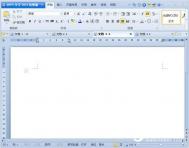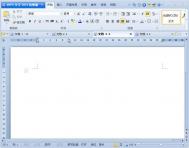WPS设置页码教程
WPS怎么设置页码?平常写论文或者办公的时候会遇到用WPS设置页码的问题,对一些小白来说可能比较麻烦,下面图老师小编就给大家带来WPS设置页码方法。

WPS设置页码
第一步、单击WPS文字的插入按钮,选择页眉和页脚中的页码命令;

第二步、在弹出的页码对话框中选择好页码样式,然后单击确定即可插入到文档中。

位置中可以设置页码显示在顶部,还是显示底部位置。对其方式中可以设置页码左、中、右的位置;数字格式中可以设置页码数字的大小格式。

WPS文档指定页开始设置页码
1、点击插入-分隔符,选下一页分节符,按确定,点保存键。
2、鼠标仍然定位在正文首行之前,点击视图-页眉和 页脚,此时显示页眉和页脚工具栏。点击在页眉和页脚间切换,切换到页脚状态,单击页眉和页脚工具栏中的同前节此时,你会发现,页脚右上部的同前节的字样消失,变得灰白,不能再选中,然后点击保存键,此时,不要关闭页眉页脚工具栏。
(本文来源于图老师网站,更多请访问http://m.tulaoshi.com/wpsjc/)3、选择插入-页码-高级-起始页码,默认显示1(此处数字即为正文首页显示的页码),确定,记住按保存键,最后把之前的页眉页脚工具栏关闭。
通过WPS进行制作电子公章
WPS文字中制作公章的轮廓
在绘图工具栏中选择椭圆,按下Shift键在文档中拖出一个圆,设置为无填充颜色,线条宽度为1.5磅,颜色为红色,叠放次序为置于底层。

制作公章周围文字
在文档中插入艺术字,选择第二行第一列艺术字样式,输入内容后设置字体、字号,然后确定。设置艺术字填充和线条颜色都为红色,设置艺术字形状为细上弯弧,用艺术字周围的8个拖拉按钮把文字拖成圆形,并放在已经画好的圆内,可以用Ctrl键和方向键帮助移动到准确的位置。

加入五角星图形
在自选图形→更多自选图形→星与旗帜中选中五角星,然后在文档中画出一个大小适合的五角星,并设置成红色,移动到圆中合适的位置,并设置阴影样式为阴影样式17。然后选中圆、艺术字、五角星,单击鼠标右键,选择组合,一个公章就制作出来了,要用时复制一个到目标处,是不是很正规啊!

制作特殊公章方法
有些公章有特殊用途,比Tulaoshi.com如财务专用、人事专用等,接下来把上面公章制作为人事专用章。插入横向文本框,填入文字人事专用章,文字居中显示、红色。设置文本框为无线条颜色。

如何让WPS进行设置页码

WPS设置页码
(本文来源于图老师网站,更多请访问http://m.tulaoshi.com/wpsjc/)第一步、单击WPS文字的插入按钮,选择页眉和页脚中的页码命令;

第二步、在弹出的页码对话框中选择好页码样式,然后单击确定即可插入到文档中。

Tulaoshi.Com 位置中可以设置页码显示在顶部,还是显示底部位置。对其方式中可以设置页码左、中、右的位置;数字格式中可以设置页码数字的大小格式。

WPS文档指定页开始设置页码
1、点击插入-分隔符,选下一页分节符,按确定,点保存键。
2、鼠标仍然定位在正文首行之前,点击视图-页眉和 页脚,此时显示页眉和页脚工具栏。点击在页眉和页脚间切换,切换到页脚状态,单击页眉和页脚工具栏中的同前节此时,你会发现,页脚右上部的同前节的字样消失,变得灰白,不能再选中,然后点击保存键,此时,不要关闭页眉页脚工具栏。
(本文来源于图老师网站,更多请访问http://m.tulaoshi.com/wpsjc/)3、选择插入-页码-高级-起始页码,默认显示1(此处数字即为正文首页显示的页码),确定,记住按保存键,最后把之前的页眉页脚工具栏关闭。
如何使用WPS文档漫游功能
直接进入WPS(文字、表格、演示均可),点击顶端工具栏中办公空间,在弹出的选项界面点击文档漫游,操作点击立即使用即可。

通过以上设置后,就能将文档自动漫游至云端,用户就能在不同地点和不同设备上进行办公,无需携带u盘到每个地方,只需一个账号就能轻松查看文档详情。